Erleben Sie den nostalgischen Spaß des Couch-Koop-Spielens mit Minecraft! Diese Anleitung zeigt Ihnen, wie Sie ganz einfach Split-Screen-Gameplay auf Ihrer Xbox One oder einer anderen kompatiblen Konsole einrichten. Sammeln Sie Ihre Freunde, Snacks und Getränke – los geht’s!
Wichtige Überlegungen:
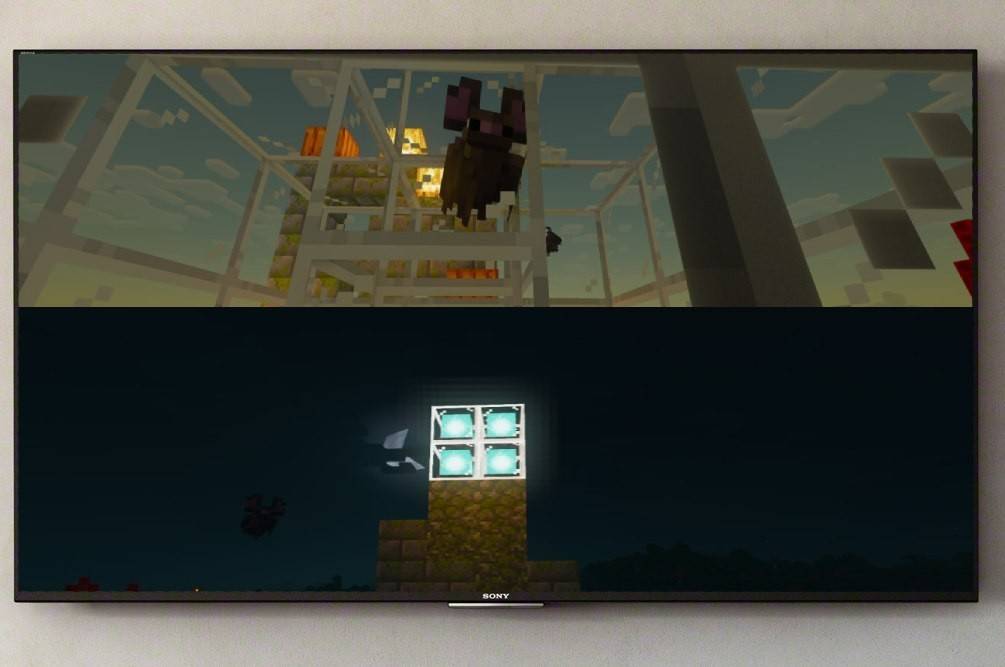 Bild: ensigame.com
Bild: ensigame.com
Minecraft Splitscreen ist ausschließlich auf Konsolen (Xbox, PlayStation, Nintendo Switch) verfügbar. PC-Spieler verpassen dieses lokale Multiplayer-Feature leider. Sie benötigen außerdem einen HD (720p)-kompatiblen Fernseher oder Monitor und eine Konsole, die diese Auflösung unterstützt. Zur automatischen Auflösungsanpassung wird eine HDMI-Verbindung empfohlen; VGA erfordert möglicherweise eine manuelle Konfiguration in Ihren Konsoleneinstellungen.
Lokales Split-Screen-Gameplay (bis zu 4 Spieler):
 Bild: ensigame.com
Bild: ensigame.com
- Schließen Sie Ihre Konsole an:Verwenden Sie ein HDMI-Kabel für optimale Ergebnisse.
- Minecraft starten: Erstelle eine neue Welt oder lade eine bestehende. Entscheidend ist, dass Sie die Multiplayer-Option in den Spieleinstellungen deaktivieren.
- Konfigurieren Sie Ihre Welt: Wählen Sie Schwierigkeitsgrad, Spielmodus und Optionen zur Weltgenerierung. Überspringen Sie diesen Schritt, wenn Sie eine bereits vorhandene Welt laden.
- Starten Sie das Spiel:Drücken Sie die „Start“-Taste (oder eine entsprechende Taste auf Ihrer Konsole).
- Spieler hinzufügen: Sobald das Spiel geladen ist, drücken Sie zweimaldie Schaltfläche „Optionen“ (oder eine gleichwertige Schaltfläche – häufig die Starttaste auf der Xbox), um zusätzliche Spielerplätze zu aktivieren.
- Anmelden: Jeder Spieler meldet sich bei seinem jeweiligen Konto an, um am Spiel teilzunehmen. Der Bildschirm wird automatisch in mehrere Ansichten aufgeteilt (2-4 Spieler).
- Viel Spaß!
 Bild: ensigame.com
Bild: ensigame.com
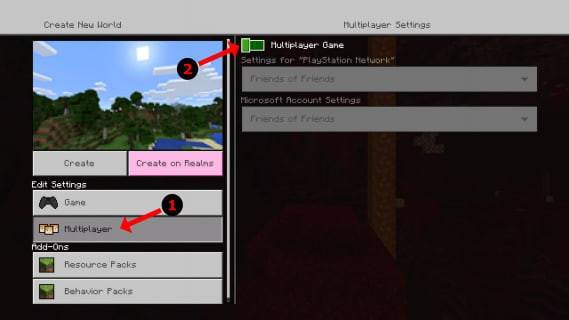 Bild: alphar.com
Bild: alphar.com
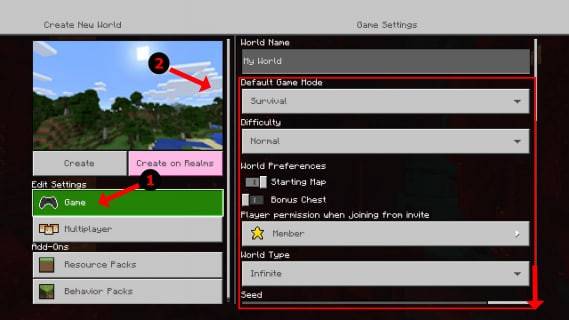 Bild: alphar.com
Bild: alphar.com
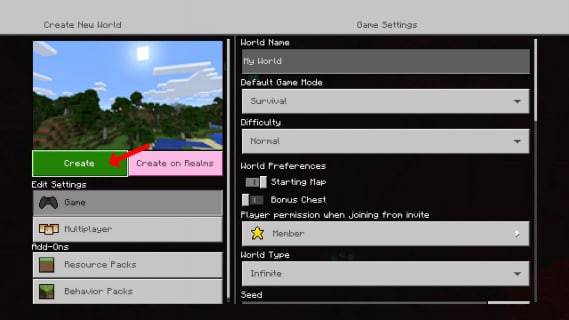 Bild: alphar.com
Bild: alphar.com
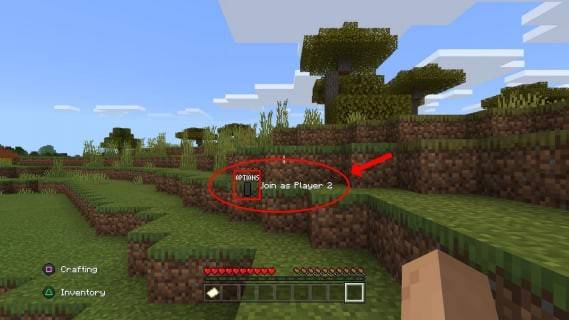 Bild: alphar.com
Bild: alphar.com
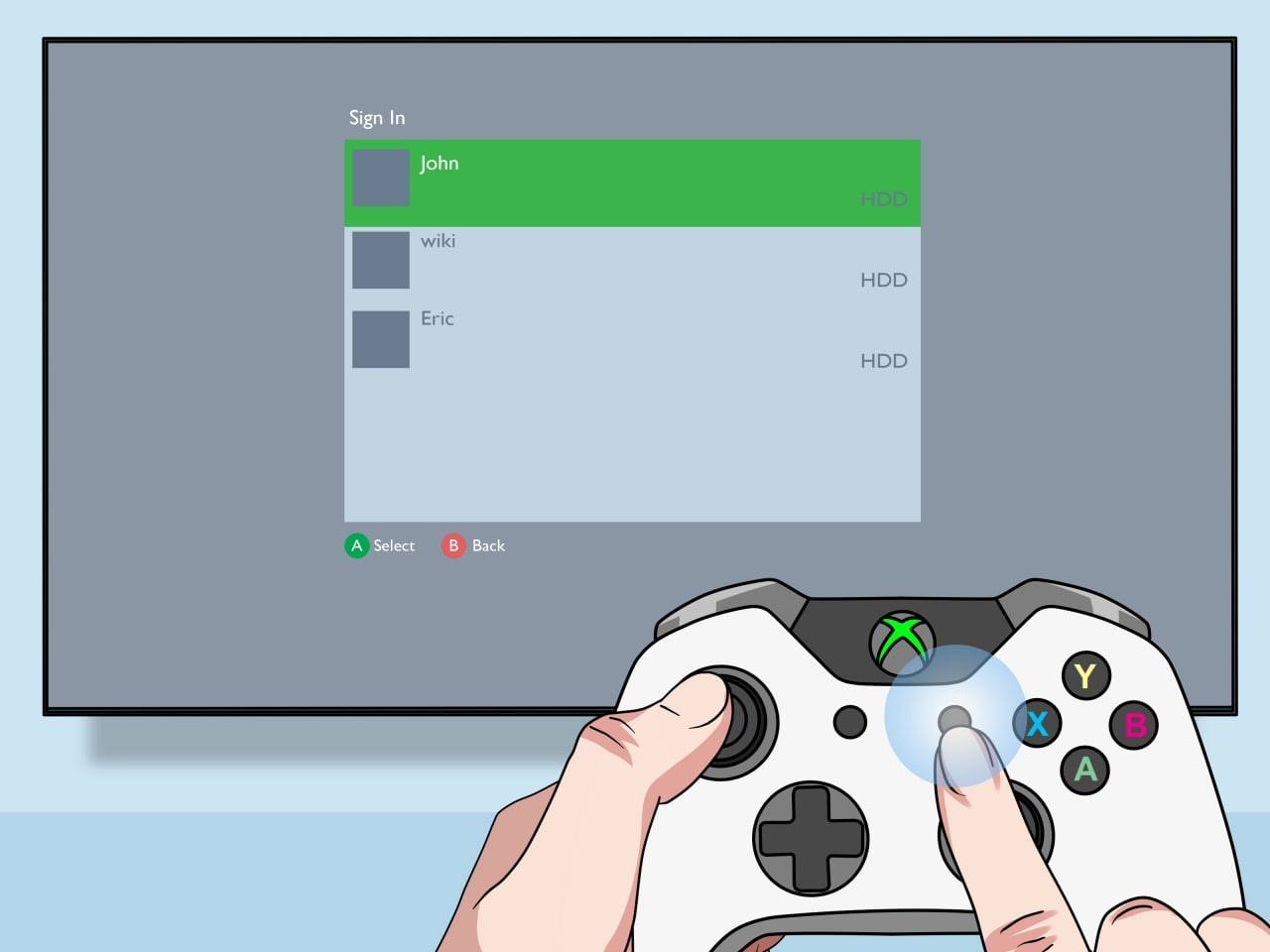 Bild: pt.wikihow.com
Bild: pt.wikihow.com
Online-Multiplayer mit lokalem Split-Screen:
Während Sie mit Remote-Playern keinen direkten Splitscreen durchführen können, können Sie lokalen Splitscreen mit Online-Multiplayer kombinieren. Befolgen Sie die Schritte 1 bis 3 oben, aber aktivieren dieses Mal die Multiplayer-Option. Laden Sie Ihre Online-Freunde ein und genießen Sie das Spiel mit einer Mischung aus lokalen und Remote-Spielern!
 Bild: youtube.com
Bild: youtube.com
Entdecken Sie die Freude an gemeinsamen Spielerlebnissen mit dem Split-Screen-Modus von Minecraft neu! Genieße das Abenteuer mit Freunden!
















